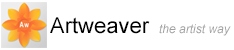Farbfelder
In der Farbfelder Palette können Sie Farben speichern, um diese später durch einfaches anklicken wieder zu verwenden. Es kann immer nur ein Farbfeld geöffnet sein, aber Sie können jederzeit andere Farbfelder laden.
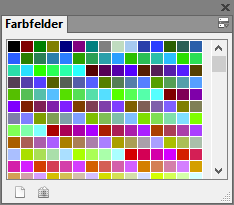
Die Farbfelder Palette.
So blenden Sie die Palette Farbfelder ein
- Klicken Sie in der Menüleiste auf Fenster -> Farbfelder einblenden
So wählen Sie Farben aus Farbfelder aus
- Klicken Sie in der Palette Farbfelder auf eine Farbe
So laden Sie andere Farbfelder
- Klicken Sie in der Palette Farbfelder auf den Pfeil
 zum Öffnen des Palettenmenüs und wählen Sie eine der folgenden Optionen aus:
zum Öffnen des Palettenmenüs und wählen Sie eine der folgenden Optionen aus: - Mit Farbfelder laden fügen Sie den aktuellen Farbfeldern neue Farben hinzu. Wählen Sie ein Farbfeld und klicken Sie auf Öffnen
- Mit Farbfelder ersetzen werden die aktuellen Farbfelder mit neuen Farben ersetzt. Wählen Sie ein Farbfeld und klicken Sie auf Öffnen
- Klicken Sie auf eine Farbfelderdatei und wählen Sie, ob die aktuellen Farbfelder ersetzt werden sollen oder ob neue Farben hinzugefügt werden sollen
So sichern Sie Farbfelder
- Klicken Sie in der Palette Farbfelder auf den Pfeil
 zum Öffnen des Palettenmenüs und wählen Sie Farbfelder speichern
zum Öffnen des Palettenmenüs und wählen Sie Farbfelder speichern - Geben Sie im Feld für den Dateinamen einen Namen für die Farbfelder ein
- Klicken Sie auf Speichern
|
|
Sie können für die Farbfelder einen beliebigen Speicherort wählen. Wenn Sie Farbfelder im Ordner Standard\Color Sets im Artweaver-Programmordner ablegen, wird der Farbfeldername beim nächsten Start von Artweaver im Palettenmenü der Farbfelder Palette angezeigt. |
So stellen Sie die Standardfarbfelder wieder her
- Klicken Sie in der Palette Farbfelder auf den Pfeil
 zum Öffnen des Palettenmenüs und wählen Sie Farbfelder zurücksetzen
zum Öffnen des Palettenmenüs und wählen Sie Farbfelder zurücksetzen - Klicken Sie auf Ja
Layout von Farbtabellen anpassen
Sie können die Feldgröße der Farbfelder in drei verschiedenen Größen festlegen.
So passen Sie die Feldgröße an
- Klicken Sie in der Palette Farbfelder auf den Pfeil
 zum Öffnen des Palettenmenüs und wählen Sie Paletten-Optionen
zum Öffnen des Palettenmenüs und wählen Sie Paletten-Optionen - Wählen Sie die gewünschte Feldgröße und klicken Sie dann auf OK
Farbfelder erstellen
Sie können eigene Farbfelder erstellen, um Farben für bestimmte Projekte festzulegen oder um die am häufigsten benutzten Malfarben zu Gruppen zusammenzufassen.
Sie können Farbfelder erstellen aus
- einem Bild
- einem Auswahlbereich innerhalb eines Bildes
- einer Ebene
|
|
Bevor Sie neue Farbfelder erstellen können, werden Sie aufgefordert, die aktuellen Farbfelder zu sichern. |
So erstellen Sie Farbfelder aus Bildern, Auswahlbereichen oder Ebenen
- Klicken Sie in der Palette Farbfelder auf den Pfeil
 zum Öffnen des Palettenmenüs und wählen Sie eine der folgenden Optionen aus:
zum Öffnen des Palettenmenüs und wählen Sie eine der folgenden Optionen aus: - Neue Farbfelder aus Bild: Diese Option ist nur verfügbar, wenn ein Bild geöffnet ist. Es werden Farbfelder mit allen Farben des Bildes eingeblendet
- Neue Farbfelder aus Ebene: Diese Option ist nur verfügbar, wenn im Bild eine aktive Ebene ausgewählt ist. Es werden Farbfelder mit allen Farben der aktiven Ebene eingeblendet
- Neue Farbfelder aus Auswahl: Diese Option ist nur aktiv, wenn im Bild eine Auswahl aktiv ist. Es werden Farbfelder angezeigt, die alle Farben des ausgewählten Bereichs des Bildes enthalten
Farbfelder bearbeiten
Sie können Farbfelder anpassen, indem Sie Farben hinzufügen oder löschen. Darüber hinaus können Sie Farben an Farbfelder anfügen.
So fügen Sie Farben hinzu
- Wählen Sie die Farbe, die Sie hinzufügen möchten, in der Palette Farbe, in Farbfeldern oder in einem bestehenden Bild aus
- Klicken Sie in der Palette Farbfelder auf Neues Farbfeld

- Wiederholen Sie diesen Vorgang für alle hinzuzufügenden Farben
So löschen Sie Farben
- Klicken Sie in der Menüleiste auf Fenster -> Farbfelder einblenden
- Klicken Sie auf Farbfeld löschen

- Es wird die letzte Farbe im aktuellen Farbfeld gelöscht
So hängen Sie Farben an Farbfelder an
- Klicken Sie in der Palette Farbfelder auf den Pfeil
 zum Öffnen des Palettenmenüs und wählen Sie Farbfelder laden
zum Öffnen des Palettenmenüs und wählen Sie Farbfelder laden - Wählen Sie im Öffnendialog die gewünschten Farbfelder aus und klicken Sie auf Öffnen